本文將介紹如何以簡單的設計實現響應式布局(RWD),兼顧桌面與移動端需求,並比較 React 和 Vue 的不同實作方式。
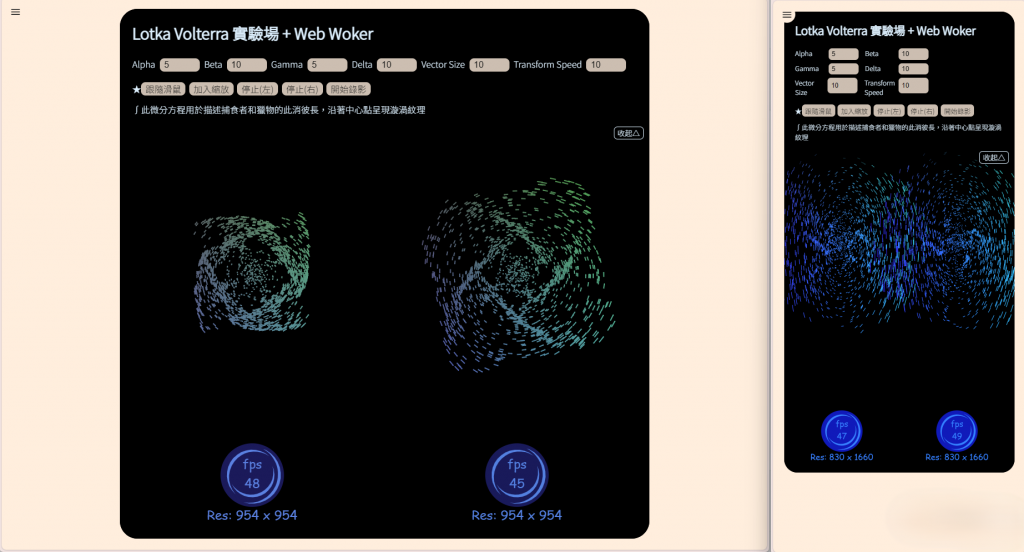
"左圖展示的是高度受限的排版,右圖則是寬度受限。接下來的代碼展示如何動態調整布局來適應不同裝置。"
每一個功能區域都被包裝在一個 DIV 容器中(Playground元件),並使用 href 跳轉到不同的區塊。這樣的設計使頁面結構簡潔、清晰:
function App(){
return (
<>
<Playground margin={20}/>
</>
);
}
使用 margin 來控制佈局,而不是直接採用全螢幕顯示,搭配後面的設計,可以更精確地控制 canvas 繪圖的位置,避免因螢幕比例不同而導致的問題。
為了確保容器能夠隨著視窗大小變化,我們自製一個 useWindowSize hook,監聽resize事件,減去 margin 得到寬高:
// 使用方法
const [width, height] = useWindowSize(margin);
// 實作細節
import { useLayoutEffect, useState } from 'react';
export default function useWindowSize(margin){
const [size, setSize] = useState([
window.innerWidth - margin * 2,
window.innerHeight - margin * 2
]);
useLayoutEffect(() => {
const updateSize = () => setSize([
window.innerWidth - margin * 2,
window.innerHeight - margin * 2
]);
window.addEventListener('resize', updateSize);
return () => window.removeEventListener('resize', updateSize);
}, []);
return size;
}
// 使用方法
const { width, height } = useWindowSize(props.margin);
// 實作細節
import { ref, onMounted, onBeforeUnmount, watchEffect } from 'vue';
export function useWindowSize(margin) {
const width = ref(window.innerWidth - margin * 2);
const height = ref(window.innerHeight - margin * 2);
const updateSize = () => {
width.value = window.innerWidth - margin * 2;
height.value = window.innerHeight - margin * 2;
};
onMounted(() => {
window.addEventListener('resize', updateSize);
});
onBeforeUnmount(() => {
window.removeEventListener('resize', updateSize);
});
watchEffect(() => {
updateSize();
});
return { width, height };
}
需求設定為兩個目標:
這裡,我們將寬高轉換為 min 和 ratio,並根據裝置比例動態調整佈局:
function getStyle(){
return{
"width": min + "px",
"height": min * ratio + "px",
"margin": margin +"px auto"
}
}
return (
<div style={getStyle()}>
//......
</div>
)
對於 canvas,我們進一步乘以 ratio 來放大像素:<canvas width={min * ratio} height={ratio * min * ratio}></canvas>
<template>
<div :style="getStyle()">
//......
</div>
</template>
<canvas :width="max * ratio" :height="ratio * max * ratio"></canvas>
在 Playground 元件中,我們將 min 和 ratio 傳遞給子元件,讓 canvas 可以正確設定:
function Playground({margin}){
//......
return (
<>
<div style={getStyle()}>
<CanvasSection1 ratio={ratio} min={min}/>
<CanvasSection2 ratio={ratio} min={min}/>
<CanvasSection3 ratio={ratio} min={min}/>
</div>
</>
)
}
在元件中,我們使用 992px 作為桌面與移動端的斷點,並根據視窗大小動態更新 ratio 和 min:
const breakpoint = 992 - margin * 2;
const [width, height] = useWindowSize(margin);
const ratio = (width > breakpoint) ? 1 : 2;
const min = getMin(width, height);
一個常見的誤解是,把大部分變數都作為useState來定義,在這個例子中,useWindowSize 會帶動元件的渲染,使內部重新執行,屬於較單純的上下游依賴關係。
const props = defineProps({
margin: Number,
})
const breakpoint = 992 - props.margin * 2;
const { width, height } = useWindowSize(props.margin);
const max = computed(() => getMin(width.value, height.value));
const ratio = computed(() => (width.value > breakpoint) ? 1 : 2);
其中,getMin 函數會根據斷點來計算不同比例下的最小值,確保佈局合理:
function getMin(w, h){
const min = (w > breakpoint)
? ((w < h) ? w : h)
: ((w < h * 0.5) ? w : h * 0.5);
return min;
}
例如:如果螢幕寬高是 340x740,扣除 margin 後為 300x700,則將高度除以二進行比較(即 300x350),最終得出最小值為 300,最終佈局為 300x600。
透過這種簡單且高效的設計方法,我們實現了自適應的響應式布局,灑花~如同開篇提到的,第一個主題會先從元件下手,準備好一個canvas友善的開發環境,開頭展示的圖片,是下個主題會用到的粒子系統,敬請期待囉~
